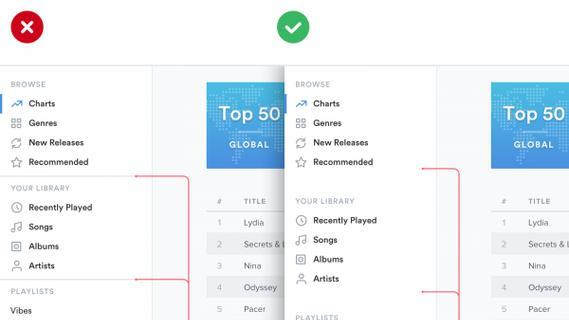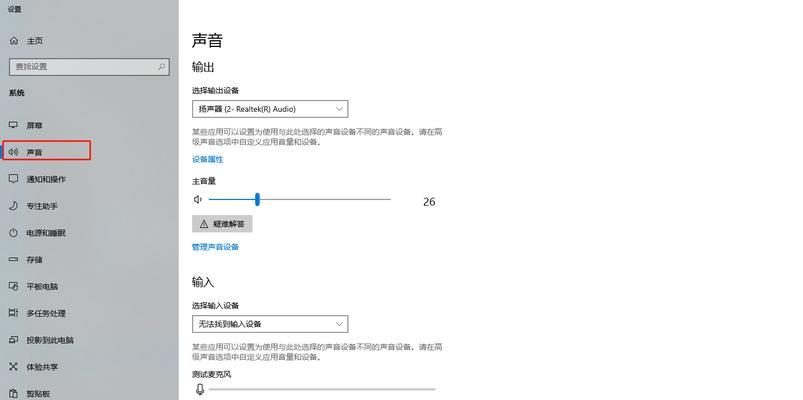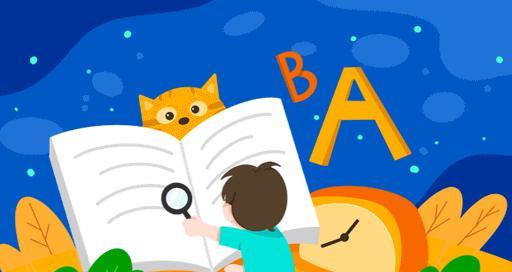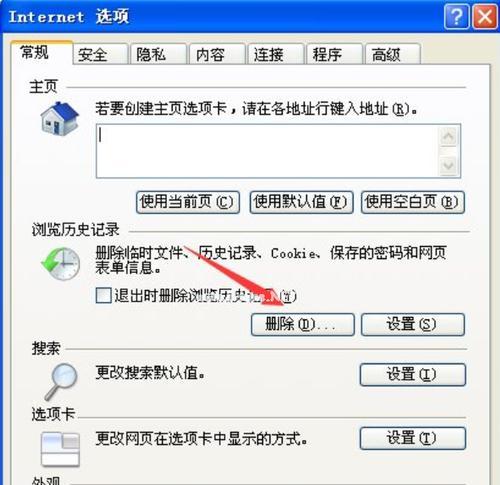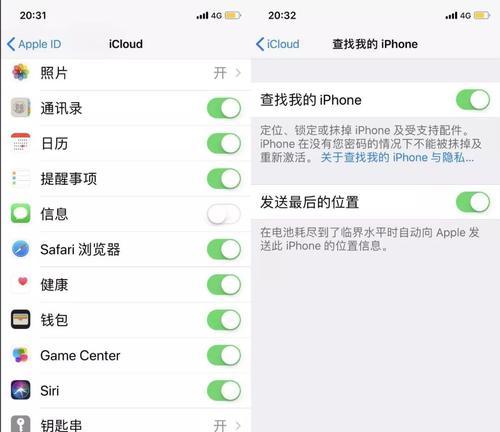如何解决台式电脑开机蓝屏问题(快速排除台式电脑开机蓝屏困扰,让您的电脑恢复正常工作)
随着台式电脑的使用越来越普及,开机蓝屏问题也成为了很多用户常见的烦恼。当我们开机时遇到蓝屏问题时,往往会感到非常困扰。本文将介绍如何快速解决台式电脑开机蓝屏问题,并提供一些实用的方法和技巧。

一:检查硬件连接是否松动
内容:当我们遇到台式电脑开机蓝屏问题时,首先要检查硬件连接是否松动,包括内存条、显卡、硬盘等。如果发现有松动的连接,应该重新插拔一次确保接触良好。
二:检查电脑硬件是否过热
内容:长时间使用电脑容易导致硬件过热,进而引发开机蓝屏问题。我们可以通过观察电脑风扇是否正常工作、清洁风扇散热片、提高通风环境等方法来解决这个问题。
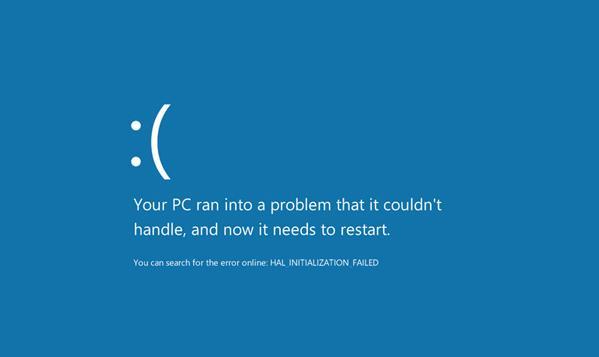
三:更新或还原显卡驱动
内容:显卡驱动过期或不兼容也可能导致开机蓝屏问题。我们可以通过查看显卡型号,前往官方网站下载最新驱动程序来解决这个问题。如果更新驱动后依然存在问题,可以尝试还原到较早的版本。
四:执行系统文件检查
内容:损坏的系统文件也可能导致台式电脑开机蓝屏问题。我们可以通过在命令提示符中执行"SFC/scannow"命令来检查并修复这些文件,确保系统的完整性。
五:卸载最近安装的软件
内容:最近安装的软件可能与系统不兼容,导致开机蓝屏问题。我们可以通过进入控制面板,选择卸载程序,逐个卸载最近安装的软件来解决这个问题。
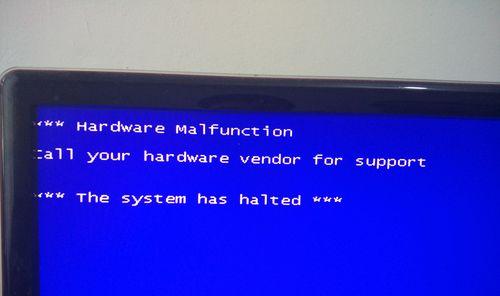
六:安全模式运行电脑
内容:有时,开机蓝屏问题可能是由于系统启动时加载的某个驱动或程序出现问题。我们可以尝试进入安全模式启动电脑,如果在安全模式下能够正常运行,就表明问题可能是由某个驱动或程序引起的。
七:重新安装操作系统
内容:如果以上方法都无法解决开机蓝屏问题,那么我们可以考虑重新安装操作系统。在重新安装之前,建议备份重要的文件和数据,以免丢失。
八:检查电脑硬盘状态
内容:硬盘出现问题也是导致开机蓝屏的常见原因之一。我们可以使用硬盘健康检测工具来扫描硬盘,并修复或更换有问题的硬盘。
九:更新BIOS
内容:BIOS是计算机硬件与操作系统之间的桥梁,如果BIOS过期或配置不正确,可能导致开机蓝屏问题。我们可以前往主板厂商的官方网站下载最新的BIOS并进行更新。
十:排除内存故障
内容:内存故障也是导致开机蓝屏问题的常见原因之一。我们可以使用Windows自带的内存检测工具来检查内存是否有问题,并进行相应的修复或更换。
十一:清理系统垃圾文件
内容:系统垃圾文件堆积过多也可能导致开机蓝屏问题。我们可以使用系统自带的磁盘清理工具来清理这些垃圾文件,以保持系统的健康运行。
十二:解决硬件冲突问题
内容:某些硬件冲突也会导致开机蓝屏问题。我们可以通过更换硬件设备或调整硬件的IRQ或DMA设置来解决这个问题。
十三:进行系统还原
内容:如果我们在出现开机蓝屏问题之前进行了系统还原点的创建,那么我们可以尝试通过还原系统来解决这个问题。
十四:寻求专业技术支持
内容:如果以上方法都无法解决开机蓝屏问题,那么我们可以寻求专业技术支持。专业的电脑维修人员可以帮助我们定位问题,并提供相应的解决方案。
开机蓝屏问题对于台式电脑用户来说是一个常见但令人头疼的问题。通过本文所介绍的一些方法和技巧,我们可以快速排除开机蓝屏困扰,使我们的电脑恢复正常工作。无论是检查硬件连接、处理过热问题,还是更新驱动、执行系统文件检查等,都可以帮助我们找到问题的根源并解决它。如果以上方法都无法解决问题,不妨寻求专业技术支持,让专业人员来帮助我们解决开机蓝屏问题。
版权声明:本文内容由互联网用户自发贡献,该文观点仅代表作者本人。本站仅提供信息存储空间服务,不拥有所有权,不承担相关法律责任。如发现本站有涉嫌抄袭侵权/违法违规的内容, 请发送邮件至 3561739510@qq.com 举报,一经查实,本站将立刻删除。
相关文章
- 站长推荐
- 热门tag
- 标签列表